WordPress 게시물 및 페이지를 대량 삭제하는 방법 : 빠른 가이드
게시 됨: 2022-09-27무엇이든 과하면 해롭습니다. WordPress 게시물 및 페이지도 마찬가지입니다.
오래된 게시물과 페이지를 더 이상 판매하지 않도록 삭제/제거하여 사이트를 깨끗하고 업데이트된 상태로 유지하는 것이 중요합니다. 검색 엔진은 새롭고 업데이트된 변환 콘텐츠를 좋아합니다.
그러나 게시물을 하나씩 삭제하는 것은 매우 시간이 많이 걸리고 답답합니다. 그렇다면 WordPress 및 WooCommerce에서 게시물/페이지를 어떻게 일괄 삭제합니까?
시간을 낭비하지 않고 기본 WordPress 방식과 고급 WordPress 대량 편집 플러그인을 사용하는 두 가지 간단한 방법으로 게시물과 페이지를 대량으로 삭제하는 정확한 방법을 조금 더 자세히 알아보겠습니다.
WordPress에서 게시물과 페이지를 삭제하는 이유는 무엇입니까?
WordPress를 사용하는 블로거 또는 마케터이거나 WooCommerce 스토어를 운영하는 경우 일부 게시물과 페이지에 작별 인사를 해야 하는 이유는 다음과 같습니다.
- 기술 또는 기타 변경 사항으로 인해 콘텐츠가 오래된 경우.
- 영구적으로 재고가 없는 제품에 대해 이전에 개발된 판매 페이지 및 블로그.
- 게시물과 페이지는 트래픽을 유도하지 않거나 클릭수가 매우 적습니다.
- 유사한 콘텐츠를 병합하고 중복 콘텐츠를 제거하고 SEO 목적으로 리디렉션합니다.
- 주로 테스트 목적으로 작성된 페이지 또는 게시물입니다.
콘텐츠를 작성하는 데 많은 노력이 필요하다는 것을 알고 있습니다. 그러나 SEO와 더 나은 전환을 위해 일부는 도끼에 직면해야 합니다. 저도 무거운 마음으로 제 컨텐츠를 위해 했습니다.
이제 이유가 명확해졌으므로 두 가지 방법으로 게시물과 페이지를 삭제하는 방법을 살펴보겠습니다.
기본 방법으로 WordPress 게시물 및 페이지 삭제
다음 빠른 단계에 따라 WordPress 기본 방법을 사용하여 몇 개의 게시물과 페이지를 삭제합니다.
WordPress에서 게시물 삭제
- WordPress 계정에 로그인한 후 관리자 대시보드로 이동합니다.
- 대시보드의 화면 왼쪽 패널에 많은 메뉴 옵션이 표시됩니다.
-
Posts > All Posts로 이동하여 삭제하려는 게시물 위로 마우스를 가져갑니다. 편집, 빠른 편집, 휴지통 및 보기를 포함한 모든 옵션 중에서Trash을 클릭합니다. - 게시물은 자동으로 휴지통으로 이동하여 복원하거나 영구적으로 삭제할 수 있습니다.
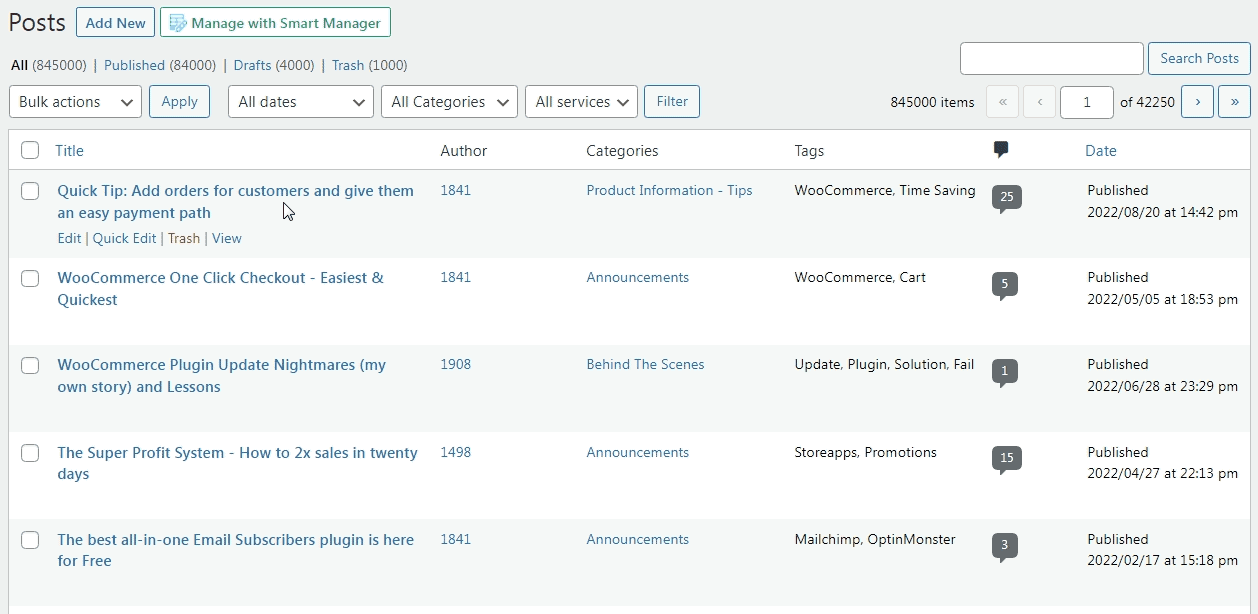
WordPress에서 페이지 삭제
페이지에 대해 위의 동일한 단계를 반복하되 '게시물'이 '페이지'로 바뀝니다.

보시다시피, 이 방법으로 하나의 게시물이나 페이지만 삭제할 수 있습니다. 수백 수천 개가 있으면 악몽이 될 것입니다.
따라서 WordPress는 WordPress 게시물 및 페이지를 일괄 삭제하는 옵션도 제공하지만 몇 가지 단점이 있습니다.
WordPress 게시물 일괄 삭제
- 대시보드의 모든 게시물 왼쪽에 확인란이 있습니다.
- 일괄 삭제하려는 게시물 옆의 확인란을 선택합니다.
- 헤더 표시줄에서 일괄 작업, 편집 및 휴지통으로 이동 옵션이 있는 드롭다운을 클릭합니다.
-
Move to Trash선택하고Apply을 클릭합니다. - 그런 다음 게시물은 자동으로 휴지통 섹션으로 이동하여 필요한 경우 복원하거나 영구적으로 삭제할 수 있습니다.
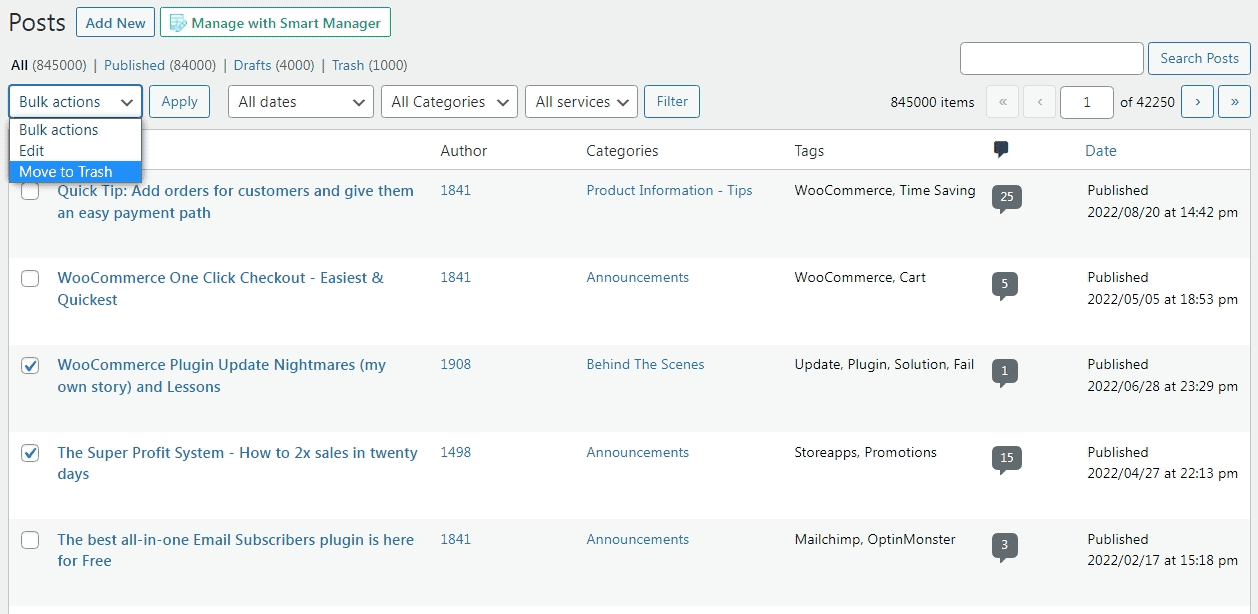
WordPress 페이지 일괄 삭제
페이지 일괄 삭제에도 유사한 단계가 적용됩니다. 유일한 것은 '게시물'이 '페이지'로 대체된다는 것입니다.
기본 WordPress 방식의 단점
많은 실용적인 이점에도 불구하고 WordPress 일괄 삭제 기능은 시간이 많이 걸리고 복잡할 수 있습니다.
- 수백 개의 게시물과 페이지를 일괄 삭제해야 하는 경우 지루하고 답답할 것입니다.
- 제한된 필터링 옵션과 편집/선택이 어렵습니다.
- 게시물이 많으면 사이트 로딩이 느리고 사용자 경험이 좋지 않습니다.
- 수백 개의 게시물을 수동으로 처리하는 것은 거의 불가능합니다.
이 방법을 활용하려면 콘텐츠, 게시물 또는 페이지 수가 적거나 각각을 개별적으로 선택하고 삭제할 시간이 있어야 합니다.
따라서 수백 개의 게시물, 페이지 및 WooCommerce 제품을 일괄 관리, 편집 또는 삭제하고 한 곳에서 몇 분 안에 카테고리를 일괄적으로 제거/할당하는 방법이 궁금하시다면 여기 멋진 솔루션이 있습니다.
Smart Manager 플러그인을 사용하여 WordPress 게시물 및 페이지 일괄 삭제
수천 개의 게시물과 페이지를 삭제하는 또 다른 방법은 Smart Manager 플러그인을 사용하는 것입니다. Smart Manager는 Excel과 같은 스프레드시트로 WooCommerce 스토어를 쉽게 관리할 수 있는 강력한 플러그인입니다.
게시물, 페이지를 관리하고 일괄 편집하여 추가, 삭제 또는 업데이트할 수 있습니다.
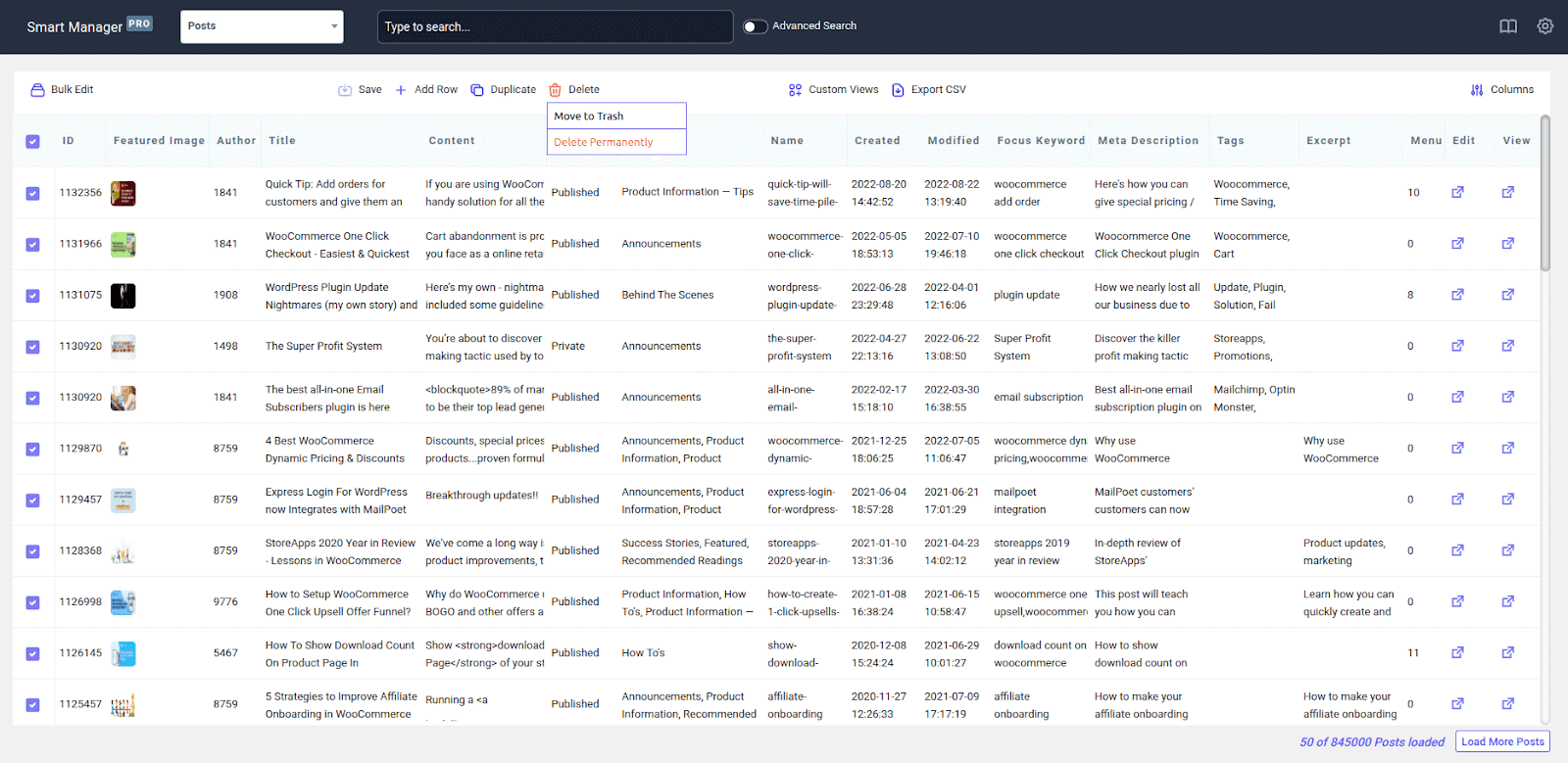
또한 제품, 주문, 쿠폰, 사용자 및 기타 WordPress 게시물 유형을 일괄 편집할 수 있습니다. 각 게시물 유형에는 세부 정보를 편집, 필터링 및 삭제할 수 있는 자체 대시보드가 있습니다.
컬렉션을 수정하거나 재고를 제거하여 상점을 업그레이드하려는 경우 WooCommerce의 모든 제품을 삭제할 수도 있습니다.
Smart Manager를 사용하여 게시물 일괄 삭제
-
WordPress Admin panel > Smart Manager로 이동하고 드롭다운에서Posts대시보드를 선택합니다. - 모든 게시물을 선택하려면 헤더 확인란을 선택합니다. 또는 삭제하려는 게시물만 선택합니다. 고급 검색을 사용하여 원하는 게시물을 빠르게 찾을 수 있습니다. 예를 들어 카테고리, 태그, 키워드, 상태 및 기타 필터를 기반으로 게시물을 검색합니다 . Smart Manager는 당신을 위해 정확한 결과를 가져올 것입니다.
-
Delete아이콘을 클릭합니다.Move to Trash및Delete Permanently의 두 가지 옵션이 표시됩니다. 원하는 옵션을 선택하세요.
간단합니다! 이 간단한 단계를 따르면 작업 시간을 절약하고 몇 초 만에 불필요한 게시물을 삭제할 수 있습니다.
라이브 데모를 시도하고 직접 확인하십시오.
Smart Manager를 사용하여 페이지 일괄 삭제
위에서 언급한 유사한 단계를 사용하여 페이지를 대량 삭제할 수 있습니다. '게시물' 대시보드를 '페이지' 대시보드로 바꾸기만 하면 됩니다.
놀라운 온라인 상점을 개조하거나 세련되게 만들고 싶다면 이제 게시물과 페이지를 삭제하는 방법을 알게 되었습니다. 시간을 절약하기 위해 더 똑똑하게 일하십시오!
Smart Manager의 추가 혜택
Smart Manager에는 일괄 수정 및 일괄 삭제 이상의 기능이 있습니다.
- 고급 검색 기능은 작업의 50%를 단순화합니다.
- 인라인 편집을 사용하여 스프레드시트에서 필드를 쉽게 편집할 수 있습니다.
- 복제 기능을 사용하여 모든 레코드 또는 선택한 레코드의 복사본을 만들 수 있습니다.
- 날짜, 검색 또는 열을 기반으로 CSV 데이터를 쉽게 내보낼 수 있습니다.
- 자주 관리하고 편집하고 싶은 데이터로 커스텀 보기를 설정하세요.
- 사용자 역할에 따라 대시보드 액세스를 제어합니다.
마무리
이 기사가 기본 WordPress 방식으로 게시물과 페이지를 삭제하는 것과 스마트 플러그인을 사용하여 한 번에 수백 개의 게시물과 페이지를 삭제하는 것과 관련하여 가질 수 있는 혼란을 해결했길 바랍니다.
단순히 온라인 비즈니스를 시작하고 공간을 차지하고 혼란을 일으키는 불필요한 게시물과 페이지를 제거하려는 경우 기본 WordPress 방식을 쉽게 사용할 수 있습니다.
또한 관리, 제거 또는 편집이 필요한 게시물 및 페이지 변형이 많은 조직이라면 반드시 Smart Manager 플러그인을 사용해야 합니다.
이제 스마트 스토어용 Smart Manager 플러그인을 받을 시간입니다.
